Conas suíomh réamhshocraithe cartlainne in Outlook a athrú?
De réir réamhshocraithe, tá suíomh réamhshocraithe ag Outlook do na comhaid cartlainne. Seachas an suíomh réamhshocraithe, is féidir leat suíomh cartlainne féin a shocrú do do chuid comhad cartlainne. Sa rang teagaisc seo, taispeánfaimid duit conas suíomh cartlainne réamhshocraithe in Outlook a athrú go mion.
Athraigh suíomh cartlainne réamhshocraithe in Outlook
- Uathoibriú ríomhphost le Auto CC / BCC, Auto Ar Aghaidh le rialacha; seol Freagra Auto (As Oifig) gan freastalaí malartaithe a bheith ag teastáil...
- Faigh meabhrúcháin cosúil le Rabhadh BCC nuair a thugann tú freagra ar gach duine agus tú ar an liosta BCC, agus Meabhraigh Nuair a bhíonn Ceangaltáin ar Iarraidh le haghaidh ceangaltán dearmadta...
- Feabhas a chur ar éifeachtacht ríomhphoist le Freagra (Gach) Le Ceangaltáin, Auto Cuir Beannacht nó Dáta & Am isteach i Síniú nó Ábhar, Freagair Ríomhphoist Il...
- Sruthlínigh ríomhphost le Ríomhphoist a Athghairm, Uirlisí Ceangail (Comhbhrúigh Uile, Sábháil Uile...), Bain Dúblaigh, agus Tuarascáil Thapa...
 Athraigh suíomh cartlainne réamhshocraithe in Outlook
Athraigh suíomh cartlainne réamhshocraithe in Outlook
Chun suíomh cartlainne réamhshocraithe a athrú in Outlook 2010 agus 2013, déan mar a leanas le do thoil.
1. cliceáil Comhad > Roghanna in Outlook 2010 agus 2013.

In Outlook 2007, cliceáil le do thoil uirlisí > Roghanna.

2. Sa Roghanna Outlook bosca dialóige in Outlook 2010 agus 2013, cliceáil le do thoil Advanced sa bharra ar chlé, ansin cliceáil ar an Socruithe AutoArchive cnaipe sa Uathchartlannaigh alt. Féach an pictiúr:

In Outlook 2007, téigh go dtí an Eile tab, ansin cliceáil ar an Uathchartlannaigh cnaipe sa Uathchartlannaigh alt seo.
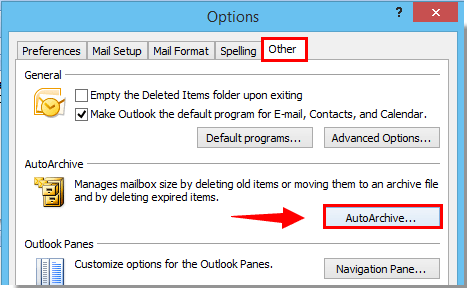
3. Sa Uathchartlannaigh bosca dialóige, cliceáil le do thoil ar an Brabhsáil cnaipe mar a thaispeántar sa scáileán thíos:

4. Sa Faigh Comhaid Sonraí Outlook bosca dialóige, sonraigh le do thoil fillteán inar mian leat an comhad uath-cartlann a shábháil. Ansin cliceáil ar an OK cnaipe.

5. Cliceáil ar an OK cnaipí chun gach bosca dialóige a dhúnadh.
Uirlisí Táirgiúlachta Oifige is Fearr
Kutools le haghaidh Outlook - Níos mó ná 100 Gnéithe cumhachtacha chun do Outlook a shárú
🤖 Cúntóir Ríomhphoist AI: Ríomhphoist pro toirt le draíocht AI - aon-cliceáil chun freagraí genius, ton foirfe, máistreacht ilteangach. Trasfhoirmigh ríomhphost gan stró! ...
📧 Uathoibriú Ríomhphoist: As Oifig (Ar fáil do POP agus IMAP) / Sceideal Seol Ríomhphoist / Auto CC/BCC de réir Rialacha Agus Ríomhphost á Sheoladh / Auto Ar Aghaidh (Ardrialacha) / Beannacht Auto Cuir leis / Scoilt Ríomhphoist Ilfhaighteoirí go huathoibríoch i dTeachtaireachtaí Aonair ...
📨 Bainistíocht Ríomhphost: Ríomhphoist a Athghairm go héasca / Bloc Ríomhphoist Scam ag Ábhair agus Daoine Eile / Scrios Ríomhphoist Dúblacha / Cuardach Casta / Comhdhlúthaigh Fillteáin ...
📁 Ceangaltáin Pro: Sábháil Baisc / Baisc Dícheangail / Comhbhrú Baisc / Auto Sábháil / Auto Dícheangail / Comhbhrúite Auto ...
🌟 Draíocht Chomhéadain: 😊Níos mó Emojis Pretty and Cool / Treisiú Do Tháirgiúlacht Outlook le Radhairc Tabbed / Íoslaghdaigh Outlook In ionad Deiridh ...
???? Wonders aon-cliceáil: Freagair Gach Duine le Ceangaltáin Isteach / Ríomhphoist Frith-Iascaireachta / 🕘 Taispeáin Crios Ama an tSeoltóra ...
👩🏼🤝👩🏻 Teagmhálaithe & Féilire: Baisc Cuir Teagmhálacha Ó Ríomhphoist Roghnaithe / Roinn Grúpa Teagmhála ar Ghrúpaí Aonair / Bain Meabhrúcháin Breithlá ...
Thar Gnéithe 100 Fan le do Thaiscéalaíocht! Cliceáil Anseo le Tuilleadh Amach.

